Recomandări Principale
- Funcția Steam Family View oferă posibilitatea de a limita accesul la anumite jocuri și funcționalități pe un computer specific, fiind ideală pentru copii.
- Pentru a activa Family View, navighează la Steam > Setări > Familie > Gestionează.
- Family View este soluția potrivită pentru copiii care nu dețin dispozitive separate și pentru familiile care folosesc o singură platformă de jocuri.
Dacă dorești să împarți o parte din colecția ta de jocuri Steam cu un copil, nu este necesar să creezi un cont separat pentru el. Cu ajutorul Steam Family View, poți bloca accesul la orice altceva în afară de jocurile pe care le-ai aprobat.
Ce reprezintă Steam Family View?
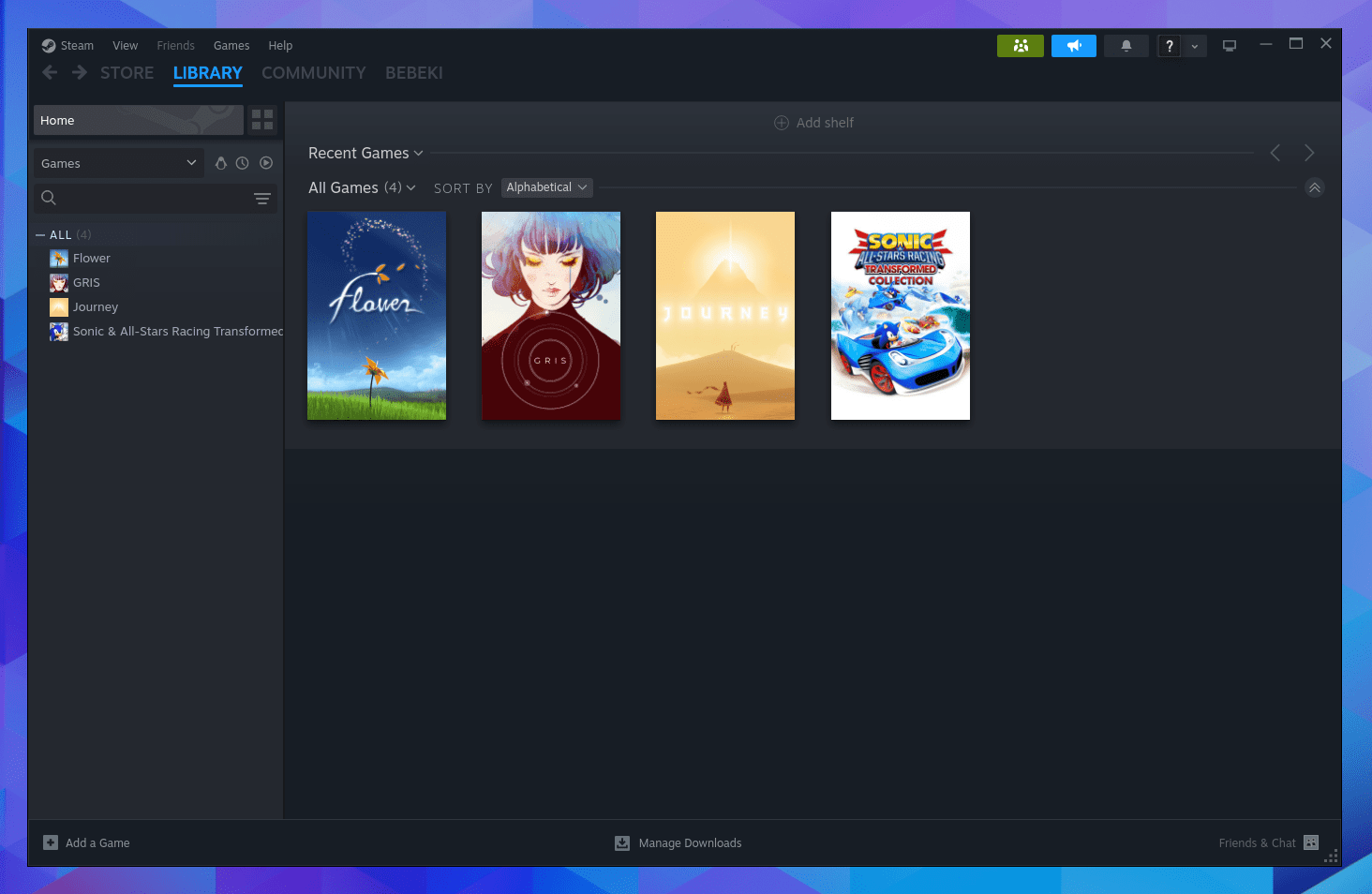
Family View este o caracteristică integrată în aplicația Steam pentru desktop, care îți oferă control asupra conținutului accesibil de pe un anumit computer, atunci când te conectezi la contul tău.
Această funcție devine utilă mai ales dacă ai un laptop pe care vrei să-l lași la dispoziția copilului, dar acesta nu este încă pregătit pentru a avea un cont Steam propriu.
Odată ce ai conectat controllere Bluetooth la contul tău Steam, copiii tăi se pot bucura de jocuri pe un computer, la fel ca pe o consolă.
Family View nu se limitează doar la blocarea jocurilor. Ai, de asemenea, opțiunea de a controla accesul la magazinul Steam, la conținutul generat de comunitate, la chat-ul cu alți utilizatori și la informațiile de profil.
Cum activezi Family View pe Steam
Primul pas este să descarci și să instalezi aplicația Steam. Aceasta este disponibilă pentru Windows, macOS, Linux și ChromeOS.
Ulterior, autentifică-te în contul tău Steam. Dacă nu ai deja un cont, va trebui să creezi unul și să achiziționezi jocurile la care vrei să le oferi acces copiilor.
Achiziționarea jocurilor de pe Steam este sigură, dar este recomandat să verifici recenziile utilizatorilor pentru a-ți face o idee despre calitatea titlurilor dorite.
În partea stângă sus a ferestrei aplicației, apasă pe Steam > Setări. Apoi, navighează la secțiunea Familie din partea stângă a ferestrei apărute. Sub Vizualizarea familiei, apasă pe Gestionează.
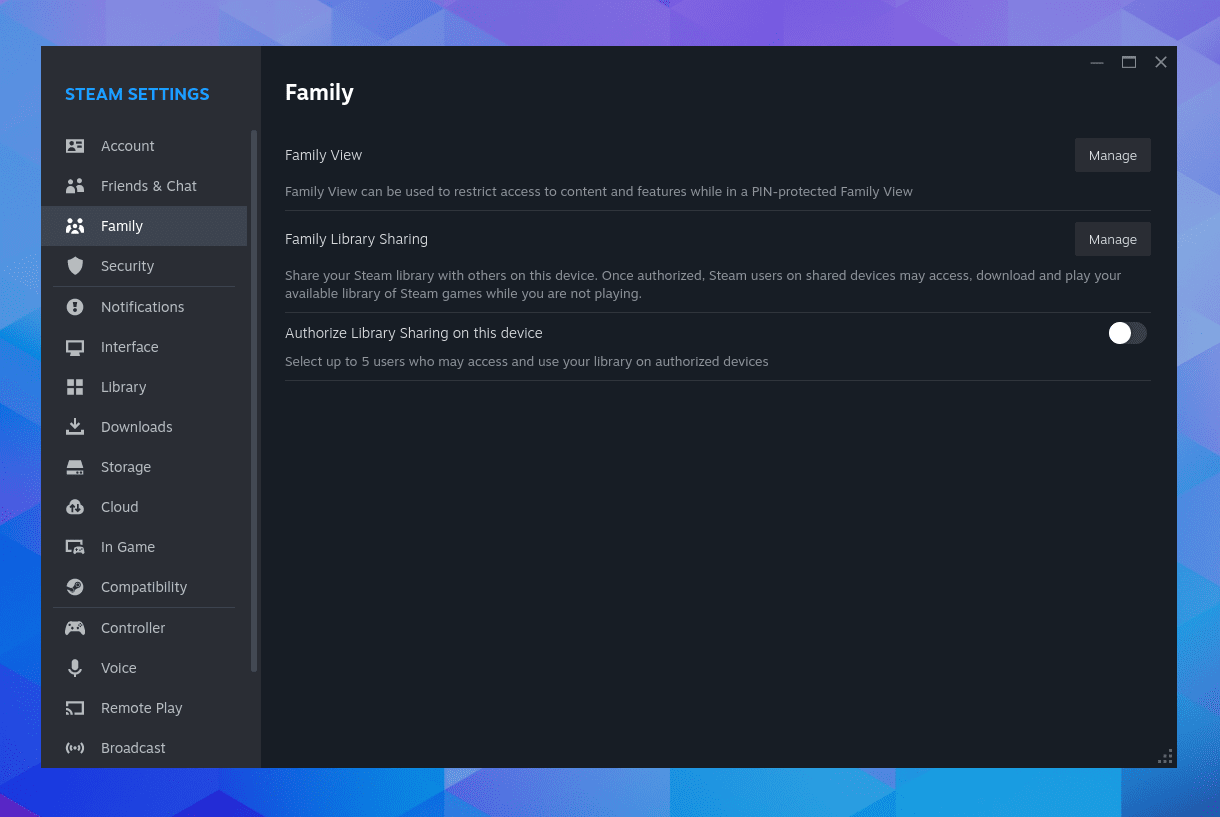
Un asistent te va ghida prin procesul de configurare. Acesta include selectarea jocurilor la care vrei să oferi acces și stabilirea unui cod PIN.
De fiecare dată când vrei să adaugi noi jocuri pentru copii, va trebui să repeți acești pași.
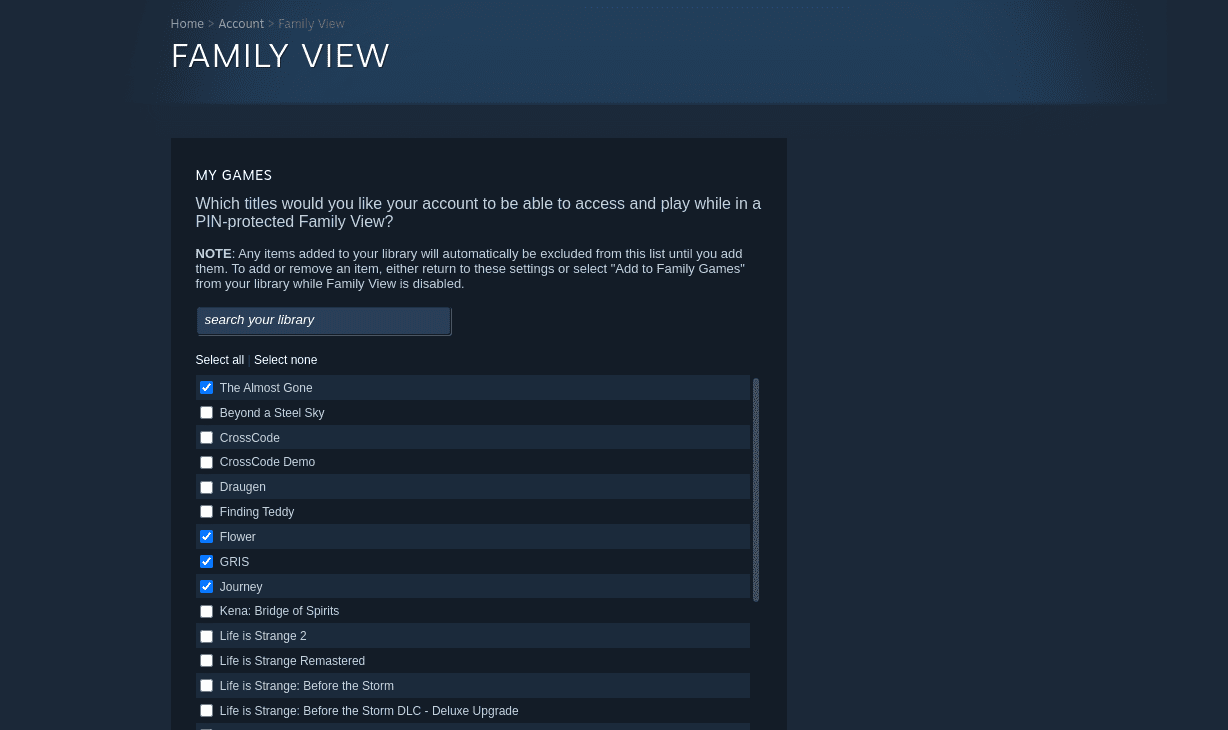
Este posibil să ajungi în situația de a nu mai avea spațiu suficient. În acest caz, poți dezinstala jocurile de pe Steam și le poți reinstala ulterior, când vei dori să le joci din nou.
Steam salvează progresul tău, așa că nu va trebui să începi de la zero.
Cum dezactivezi Family View pe Steam
În cazul în care tu și copiii tăi folosiți același computer, este necesar să știi cum să dezactivezi Family View când îți vine rândul să te joci.
Caută pictograma cu trei siluete (sau oameni; care sugerează o familie) în colțul din dreapta sus. Dacă această pictogramă este verde, înseamnă că Vizualizarea familiei este activă.
Apasă pe această pictogramă, apoi introdu codul PIN pentru a dezactiva Family View.
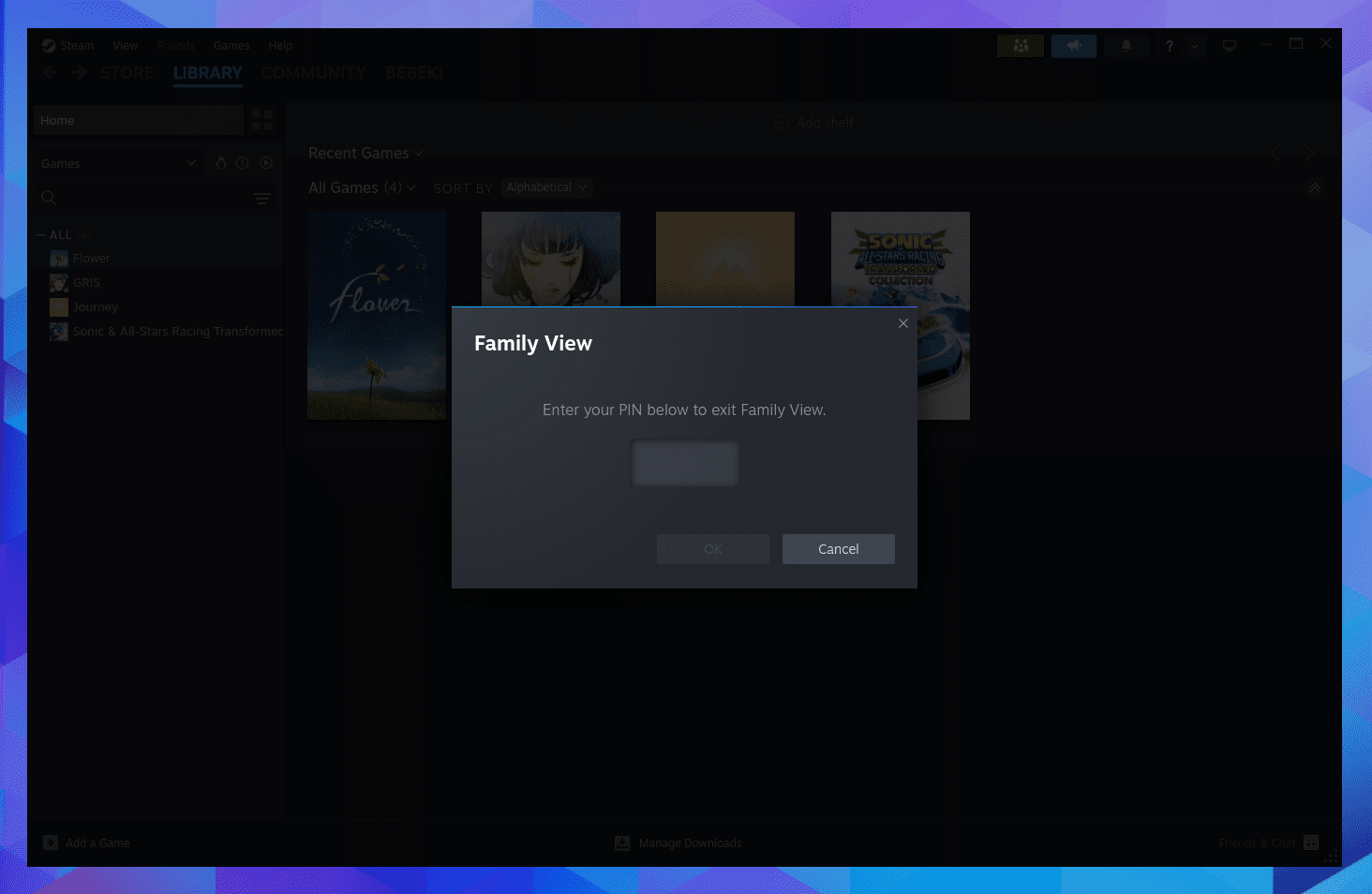
Apasă din nou pe această pictogramă oricând dorești să reactivezi Vizualizarea familiei. Nu va mai fi nevoie să introduci codul PIN.
Când să folosești Steam Family View în locul Family Sharing
Steam oferă mai multe modalități de a partaja jocuri cu membrii familiei. Steam Family View restricționează jocurile disponibile pe un anumit computer, fiind ideală pentru copiii care nu au dispozitive separate.
De asemenea, funcția poate fi utilă dacă mai mulți membri ai familiei doresc să utilizeze aceeași platformă de jocuri. În definitiv, poți oferi acces la întreaga colecție de jocuri și, în același timp, poți împiedica membrii familiei să discute folosind numele tău și să facă achiziții suplimentare.
Dacă scopul tău este să distribui jocurile pe mai multe dispozitive, atunci este recomandat să iei în considerare funcția Steam Family Sharing. Steam Family Sharing este o metodă eficientă de a partaja jocurile și cu prietenii, chiar dacă locuiesc departe.